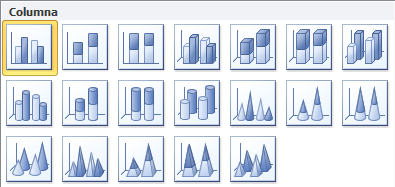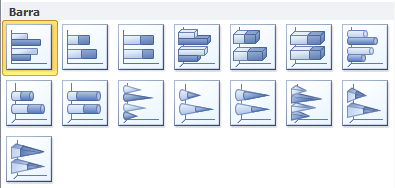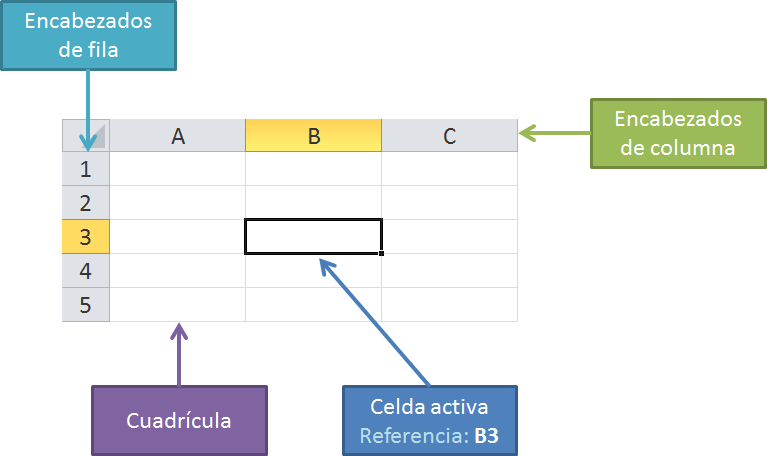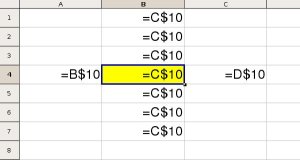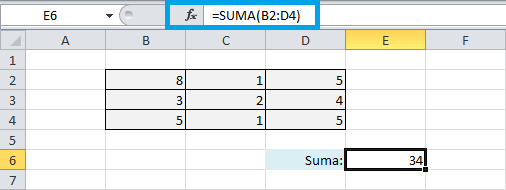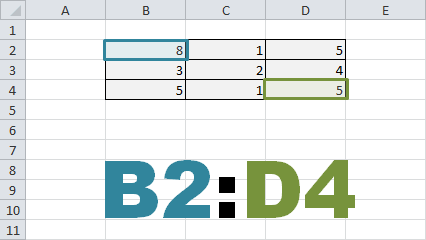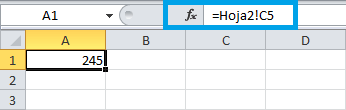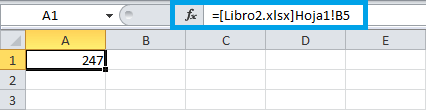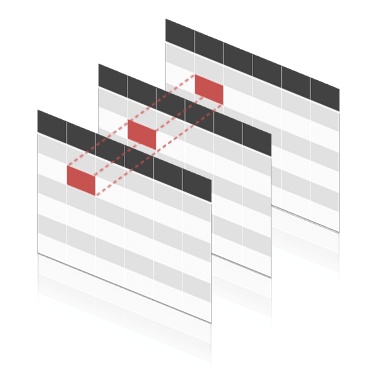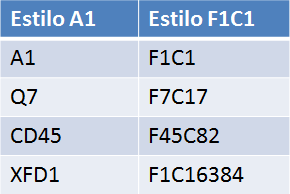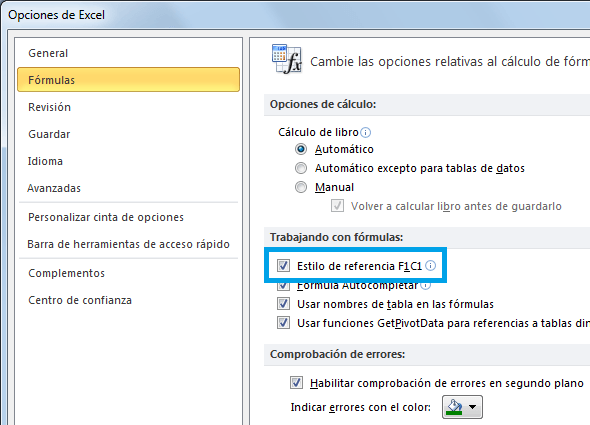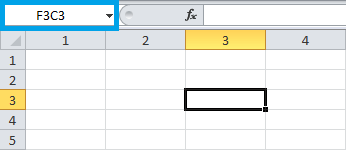¿Qué es una referencia?
Una referencia a una celda, podemos determinarla como una llamada que hacemos al contenido de una celda estando situado en otra.
Todas las celdas de Excel vienen identificadas por la columna a la que pertenecen seguida de la fila en la que están, con lo cual la primera celda de cualquier hoja de cálculo es la celda A1 y la última será la celda IV65536.
También tenemos la posibilidad de trabajar con celdas que no se encuentran dentro de la misma hoja, para ello tenemos que poner el nombre de la hoja una exclamación y el nombre de la celda. Por último podemos también hacer referencia a una celda que esta en otra hoja que a su vez se encuentra en otro libro, a esto son lo que se le denomina referencias tridimensionales o 3D, para esto tenemos que poner el nombre del libro entre corchetes a continuación el nombre de la hoja una exclamación y el nombre de la celda.
Estas son las maneras que tenemos de hacer referencia a una celda. Pero aparte de esto podemos decir que hay:
1. REFERENCIAS RELATIVAS
En la anterior vemos que estamos situados en la celda B4 (la que tiene el sombreado amarillo) y hacemos una referencia relativa a la celda C10. Con lo cual si arrastramos dicha referencia hacia abajo incrementamos la referencia en filas, si arrastramos hacia la derecha incrementamos la referencia en columnas, hacia arriba decrementamos la referencia en filas y hacia la izquierda decrementamos la referencia en columnas.
Con lo cual lo importante es tener claro que:
- Si arrastramos hacia abajo incrementamos filas
- Si arrastramos hacia arriba decrementamos filas
- Si arrastramos hacia la derecha incrementamos columnas
- Si arrastramos hacia la izquierda decrementamos columnas
Como podemos ver en imagen anterior las referencias absolutas son aquellas en las cuales aparecen los signos del dolar delante de la columna y delate de la fila, se dice que cuando hacemos una referencia absoluta a una celda estamos fijando dicha celda puesto que da igual que arrastremos en un sentido o en otro que la referencia se mantiene constante, como se puede observar en la imagen anterior.
3. REFERENCIAS MIXTAS O HÍBRIDAS
Las referencias mixtas o híbridas son aquellas en las cuales solo está inmovilizada la fila o la columna. La que esta inmovilizada es la que tiene el signo del dolar delante y esta se mantendrá constante.
4. REFERENCIAS A RANGOS DE CELDAS
Hasta ahora hemos visto cómo hacer referencia a una sola celda, pero Excel nos permite hacer referencia a un conjunto de celdas adyacentes utilizando el operador de rango que está representado por los dos puntos (:) y que deberá colocarse entre dos referencias de celdas. Sin embargo, esas dos referencias de celdas no son al azar, sino que deben ser el extremo superior izquierdo y el extremo inferior derecho de las celdas adyacentes a las que deseamos referirnos.
Considera el siguiente grupo de celdas adyacentes donde cada una de ellas tiene un valor numérico. La referencia para este rango de celdas será B2:D4 y puedes ver que dicho rango es reconocido por Excel al momento de hacer la suma.
Esto definitivamente es una gran ventaja ya que de lo contrario tendríamos que indicar todas las referencias a las nueve celdas, pero con este método podemos referirnos fácilmente a todo el rango de celdas. Solo debes recordar que la primera referencia corresponde a la celda del extremo superior izquierdo y la segunda referencia a la celda inferior derecha.
En este ejemplo ambas referencias son relativas, pero nada impide que utilicemos referencias absolutas al crear una referencia a un rango, por ejemplo: $B$2:$D$4. Todas las reglas que explique anteriormente para las referencias relativas, absolutas y mixtas también aplicarán para las referencias a rangos de celdas.
5. REFERENCIAS A CELDAS EN OTRA HOJA
En todos los ejemplos mostrados hasta este punto he utilizado referencias dentro de la misma hoja pero en más de una ocasión nos veremos en la necesidad de hacer referencia a una celda que se encuentra en una hoja diferente.
La única regla que debemos seguir es utilizar el nombre de la hoja donde se encuentra la celda de nuestro interés e inmediatamente colocar el signo de exclamación (¡) seguido de la referencia a la celda. De esta manera, si queremos referirnos a la celda C5 de la Hoja2, debemos hacerlo de la siguiente manera:
Una práctica que es altamente recomendable en las referencias a celdas de otra hoja, es rodear el nombre de la hoja con comillas simples (‘) ya que eso evitará cualquier error en caso de que el nombre de la hoja tenga un espacio en blanco, por ejemplo:
6. REFERENCIAS A CELDAS EN OTRO LIBRO
Si la celda que necesitas acceder se encuentra en otro libro, entonces deberás indicar el nombre del libro encerrado entre corchetes [] antes del nombre de la hoja de la siguiente manera:
Este tipo de referencia funcionará solamente si el libro especificado está abierto y además está guardado en la misma ubicación que el libro actual. En caso contrario será necesario indicar la ruta completa donde se encuentra dicho libro:
Observa que en este último ejemplo el nombre del libro y la hoja, así como la ruta, están encerrados entre comillas sencillas lo cual es ampliamente recomendable en caso de tener espacios en blanco en los nombres de las carpetas de la ruta, o en el nombre del libro u hoja.
7. REFERENCIAS 3D
Las referencias 3D son útiles cuando necesitamos hacer operaciones con las mismas celdas en diferentes hojas. Por ejemplo, si vamos a sumar la celda A1 de la Hoja1, Hoja2 y Hoja3, normalmente utilizaríamos la siguiente fórmula:
=SUMA(Hoja1!A1, Hoja2!A1, Hoja3!A1)
A diferencia de esta nomenclatura, las referencias 3D nos permiten indicar las mismas referencias de una manera abreviada:
=SUMA(Hoja1:Hoja3!A1)
Es muy importante mencionar que no es posible utilizar este tipo de referencias con cualquier función de Excel. Las funciones matemáticas y estadísticas son las que permitirán su uso pero no podrás utilizar este tipo de referencias en funciones de búsqueda como BUSCARV o COINCIDIR.
Además de acceder una sola celda en varias hojas utilizando las Referencias 3D, también puedes crear una referencia a un rango de celdas de la siguiente manera:
=SUMA(Hoja1:Hoja3!A1:C25)
8. EL ESTILO DE REFERENCIA F1C1
Los ejemplos de este artículo han utilizado el estilo de referencia A1 que es el predeterminado en Excel y que indica que las columnas serán identificadas por una letra, o combinación de letras, y que las filas serán identificadas por un número. Existe otro estilo de referencia en Excel, que no es tan común, pero que es necesario que lo conozcas por si llegas a encontrar algún equipo donde Excel utiliza el estilo de referencia F1C1 el cual identifica a las columnas y a las filas por su número. Así que en lugar de utilizar letras para las columnas, este estilo de referencia utiliza números para todas ellas.
Ya que sería difícil distinguir el número de la columna del número de la fila en una misma referencia, se antepone la letra “F” al número de la fila y la letra “C” al número de la columna. Algunos ejemplos de equivalencias en ambos estilos de referencia son los siguientes:
Para que Excel utilice este tipo de referencia debes ir a Archivo > Opciones > Fórmulas > Trabajando con fórmulas > Estilo de referencia F1C1.
Al seleccionar esta opción y aceptar los cambios, notarás de inmediato un cambio en los encabezados de columna ya que dejarán de ser letras y se mostrarán como números. Además podrás observar el estilo de referencia F1C1 en el Cuadro de nombres y ya no estará permitido utilizar el estilo de referencia anterior.
SI tu libro tenía fórmulas previamente ingresadas entonces Excel se encargará de mostrar automáticamente las referencias con el nuevo estilo y no será necesaria tu intervención en el cambio. Si quieres regresar al estilo de referencia A1 será suficiente con desmarcar la opción Estilo de referencia F1C1 del cuadro de diálogo Opciones de Excel.
La verdad es poco probable que alguna vez te veas forzado a utilizar el estilo de referencia F1C1, pero el concepto de utilizar valores numéricos para referirse a las columnas y filas es muy utilizado al programar en VBA ya que es mucho más fácil referirse programáticamente a las columnas por su número que por su letra.